小米MIUI7.1怎么升级 MIUI7.1刷机升级教程
- 时间:2016-01-06 10:21
- 来源:网络
- 编辑:maomaocake
小米正式发布了新的MIUI7.1稳定版系统,MIUI7.1稳定版带来了诸多新特性,并且支持众多主流机型升级体验最。但对于小米MIUI7.1怎么升级还是有部分米粉还不了解,小编从网上收集了MIUI 7.1升级教程,包含OTA与刷机升级2种方法。希望对大家有帮助。
小米MIUI7.1更新内容以及下载地址,请参考教程:小米MIUI7.1稳定版更新内容及下载地址;

小米MIUI7.1怎么升级 MIUI7.1刷机升级教程
只要是支持的机型,都可以在连接WiFi无线网络的情况下,在设置中,找到软件升级,通过OTA方式完成MIUI 7.1升级,以下是MIUI 7.1当前支持机型汇总:
MIUI 7.1稳定版首批发布机型:
小米手机3 移动/联通/电信、小米手机4 3G/4G、小米Note 双网通/全网通、小米Note 顶配、小米手机4c、小米手机4i、红米手机1S 联通/电信、红米手机1S 移动4G、红米Note 3G 移动/联通、红米Note 4G 单卡/双卡、红米Note 2、小米平板1/2
MIUI 7.1稳定版后续发布机型:
小米手机2/2S、红米手机1S 移动3G版、红米手机2、红米手机2A、红米Note 3
MIUI 7.1稳定版第二批发布机型预计1月11日起陆续推送 OTA 更新。
MIUI 7.1刷机安装方法步骤:
除了可以通过OTA方式在线升级外,还可以通过下载MIUI 7.1固件刷机升级,刷机前务必备份重要数据。从开发版刷入稳定版是属于降级操作,需清空所有数据后再刷入,否则可能出现系统不兼容等严重问题(如无信号、闪退等),稳定版刷开发版也需清空所有数据,稳定版升级稳定版无需清除数据。
方法1:系统内升级
第一步:首先下载 MIUI 7.1_ROM新安装包,如果已经在下载页面下载过新安装包,无需重新下载。
第二步:将手机连接电脑,将 zip 包拷贝至内置存储 /downloaded_rom 文件夹下,然后进入“系统更新”。如果此前是MIUI 6:请点右上角“...”选择“手动选择安装包” ,然后选择 zip 包;如果是MIUI V5:点击菜单键,选择“手动选择安装包”,然后选择 zip 包,如下图所示。
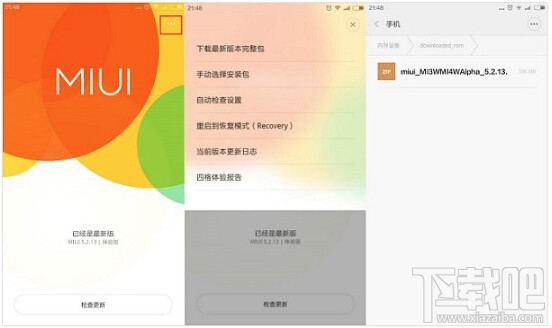
第三步:选择正确完整包后,系统会自动开始升级,让 ROM 飞一会!完成之后,重启进入新系统。
【注意】MIUI完整包跨版本升级、降级均需手动进入Recovery 清除全部数据。
方法2:通过 Recovery 升级
第一步:下载MIUI_7.1 新安装包,然后在电脑上操作,重命名zip文件包为 update.zip 拷贝至小米手机内置存储根目录。
第二步:在开机状态下:进入“系统更新”,点右上角“...”选择“重启到恢复模式(Recovery)”,点击“立即重启” 进入Recovery模式。
关机状态下:同时按住音量上+电源键开机,屏幕亮起松开电源键保持长按音量键 进入Recovery模式,如下图所示。
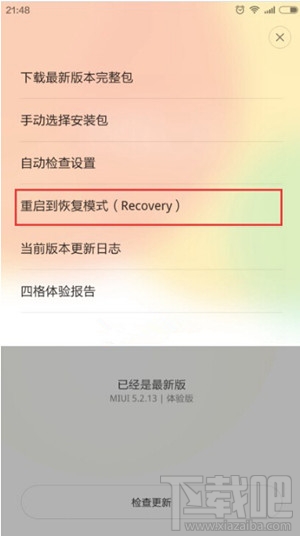
第三步:然后选择“简体中文”并确认(音量键选择电源键确认),选择“将update.zip安装至系统一”并确认。选择确认后等待完成,选择重启至系统一即可,如下图所示。
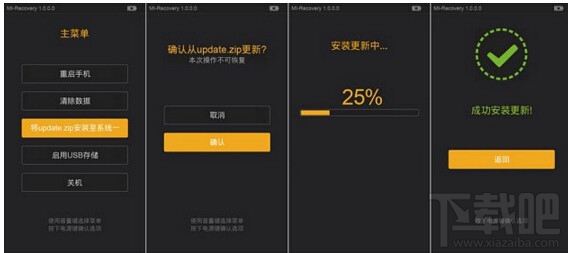
最后重启手机后,如果看到下面图片,说明经过一番折腾终于刷机成功了!
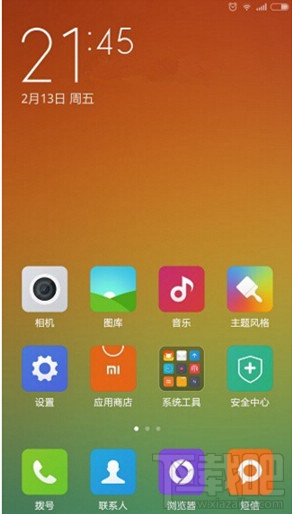
方法三:通用线刷教程
线刷刷机步骤相对来说更为繁琐一些,需要下载专用工具,这里就不详细介绍了。
希望通过“小米MIUI7.1刷机升级教程”让你有所收获!
- miui国际版刷机怎么操作?miui国际版刷机方法
- 魅族MX2刷MIUI V5详细图文教程 mx2怎么刷小米教程
- miui7.2新功能 miui7.2稳定版升级机型
- 小米MIUI7.1稳定版更新内容 MIUI7.1稳定版下载地址
- 小米4如何从win10刷回miui 小米4win10刷回小米系统教程
- 红米note2卡刷MIUI7超详细图文教程
- miui国际版刷机怎么操作?miui国际版刷机方法
- Excel利用身份证提取出生日期
- 安卓8.0 Android O开发者预览版怎么刷机?安卓8.0 Android O刷机教程
- 魅族MX5刷通用版固件(破解移动/联通双4G)图文教程
- 乐Pro3怎么root 乐视乐Pro3一键root教程
- 小米手机怎么申请解锁 小米手机通用解锁教程 小米手机解锁BL教程
最近更新
-
 淘宝怎么用微信支付
淘宝怎么用微信支付
淘宝微信支付怎么开通?9月5日淘宝公示与微信
- 2 手机上怎么查法定退休时间 09-13
- 3 怎么查自己的法定退休年龄 09-13
- 4 小红书宠物小伙伴怎么挖宝 09-04
- 5 小红书AI宠物怎么养 09-04
- 6 网易云音乐补偿7天会员怎么领 08-21
人气排行
-
 魅族MX5刷通用版固件(破解移动/联通双4G)图文教程
魅族MX5刷通用版固件(破解移动/联通双4G)图文教程
魅族MX5因国内政策原因而发布了魅族MX5移动版和魅族MX5联通版,其
-
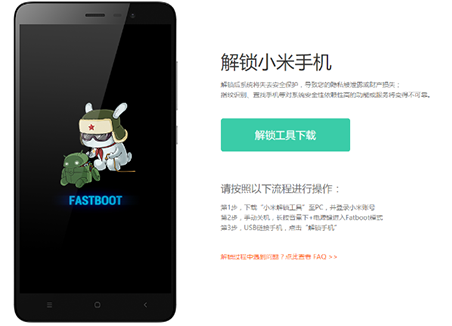 小米手机怎么申请解锁 小米手机通用解锁教程 小米手机解锁BL教程
小米手机怎么申请解锁 小米手机通用解锁教程 小米手机解锁BL教程
你以为教程中的小米解锁就是简单的手机解锁?这么简单小编也不用
-
 小米5怎么刷入第三方Recovery 小米5刷入第三方Recovery详细图文教程
小米5怎么刷入第三方Recovery 小米5刷入第三方Recovery详细图文教程
如果你要对小米5进行“卡刷”就必须先刷入第三方Recovery,很多新
-
 魅族MX5移动公开版刷通用版支持联通4G/3G手机卡教程
魅族MX5移动公开版刷通用版支持联通4G/3G手机卡教程
魅族MX5移动公开版是魅族MX5的首批发售型号,联通用户岂不是悲剧
-
 乐Pro3怎么root 乐视乐Pro3一键root教程
乐Pro3怎么root 乐视乐Pro3一键root教程
乐Pro3怎么root?乐视这款高通821安卓手机乐Pro3是一款性价比极高
-
 小米5怎样进行卡刷刷机 小米5刷机详细图文教程
小米5怎样进行卡刷刷机 小米5刷机详细图文教程
之前小编说过刷第三方的系统包,需要用到第三方recovery才可以刷
-
 小米4如何从win10刷回miui 小米4win10刷回小米系统教程
小米4如何从win10刷回miui 小米4win10刷回小米系统教程
即便小米4现在能刷入win10,但在使用方面可能还不算完善,对于习
-
 荣耀畅玩5X如何解锁 荣耀畅玩5X官方解锁教程
荣耀畅玩5X如何解锁 荣耀畅玩5X官方解锁教程
一如华为的机子,需要在官方得到解锁码,若官方公布了荣耀畅玩5X
-
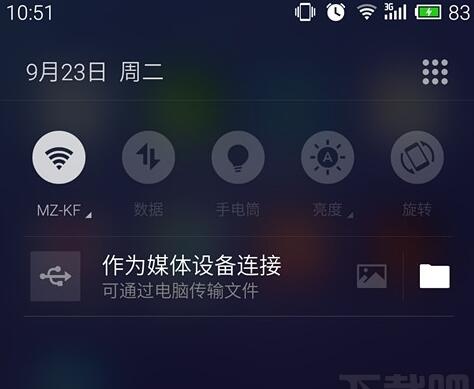 魅蓝Note2移动版/联通版刷公开版固件破解移动/联通双4G图文教程
魅蓝Note2移动版/联通版刷公开版固件破解移动/联通双4G图文教程
魅蓝Note2总共分为移动版、联通版、公开版和电信版4个版本,除电
-
 VIVO X5Pro官方线刷包下载地址 VIVO X5Pro刷机教程
VIVO X5Pro官方线刷包下载地址 VIVO X5Pro刷机教程
不少网友对VIVOX5Pro的评价是:外观漂亮、手感舒适而且音色音质好
